win10 アップデートを無効にする手順のチュートリアル
- WBOYWBOYWBOYWBOYWBOYWBOYWBOYWBOYWBOYWBOYWBOYWBOYWB転載
- 2023-07-08 15:21:422988ブラウズ
Windows 10 オペレーティング システムを使用している場合、自動システム アップデートのポップアップ プロンプトが表示されることがよくありますが、これらのアップデートはユーザーが忙しいときに突然表示され、ユーザーに不便と迷惑を与える場合があります。では、win10システムで自動更新をオフにする方法は何ですか?以下では、win10 アップデートを無効にするための具体的な操作方法を紹介します。
1. コンピュータの左下隅を開き、以下の設定を見つけてクリックして入力します。操作イメージは次のとおりです。
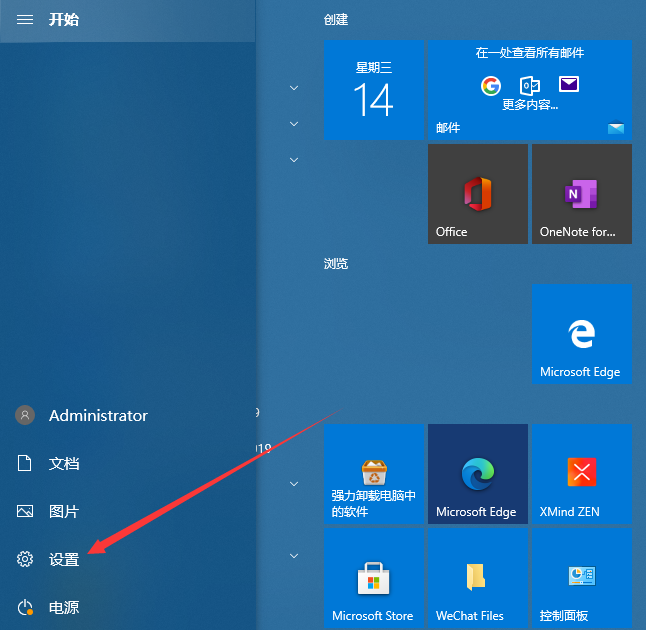
2. Windows の設定で、更新プログラムとセキュリティを見つけてクリックし、入力するには次の手順を実行します。
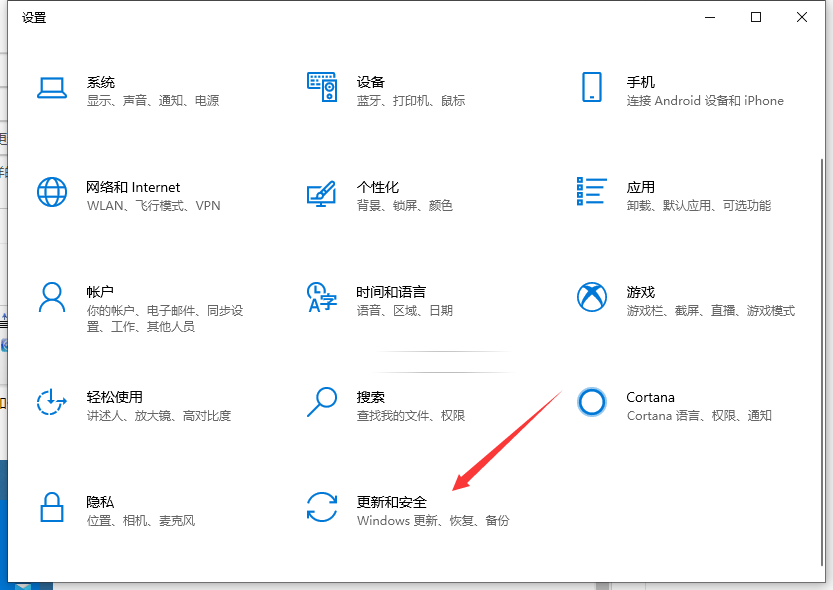
#3. [Windows Update] をクリックし、詳細オプションを見つけてクリックして入力します。操作は次のとおりです。
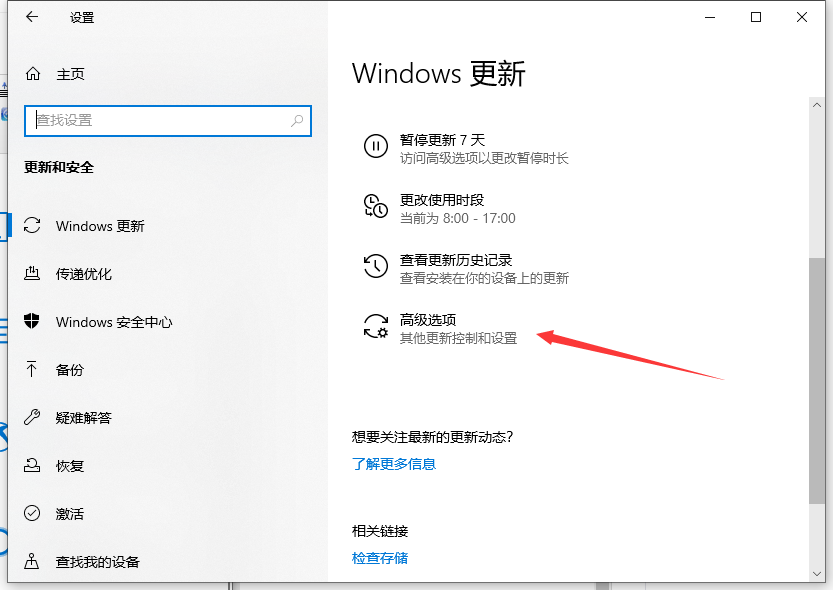
#4. 図に示すように、Windows Update システムの詳細オプションを入力し、更新構成をオフにします。
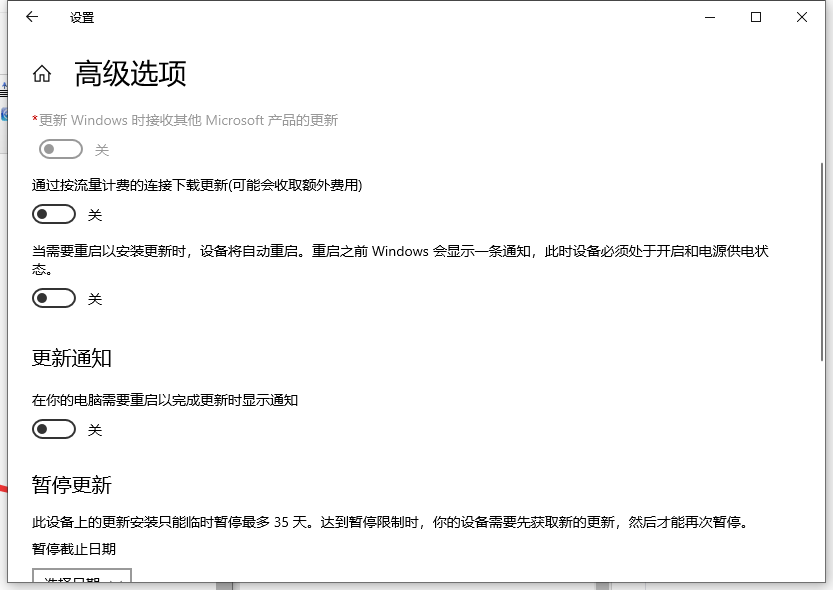
#上記は、win10 アップデートを無効にするためのステップバイステップのチュートリアルです。皆様のお役に立てれば幸いです。
以上がwin10 アップデートを無効にする手順のチュートリアルの詳細内容です。詳細については、PHP 中国語 Web サイトの他の関連記事を参照してください。
声明:
この記事はwindows7en.comで複製されています。侵害がある場合は、admin@php.cn までご連絡ください。

